Миналата година Google пусна Save to GoogleРазширение за устройство за Google Chrome, което ви позволява да запазвате файлове директно в Google Drive от браузъра, като използвате контекстното меню с десния бутон. Разширението е наистина удобно за съхраняване на полезна информация в облака и ако търсите подобна за Dropbox, ще харесате Изтеглете в Dropbox, Разширението прави точно за Dropbox каквоЗапазването в Google Drive прави за Google Drive. Можете да изберете в коя Dropbox папка са запазени файловете, както и как са организирани. Файловете могат да бъдат добавени в корена на избраната от вас папка или да бъдат сортирани в папка по дата и името на уебсайта, от който са запазени.
След инсталиране щракнете върху Изтегляне в Dropboxбутон до URL лентата и оторизирайте разширението за достъп до вашия Dropbox акаунт. След това ще ви позволи да изпращате файлове в Dropbox чрез контекстното меню с десния бутон от всяка точка на Chrome.

След това отидете на настройките на разширението и изберетекак и къде искате файловете да бъдат запазени. Местоположението за запазване може да бъде променено във всяка папка във вашия Dropbox акаунт. Опциите „Групови изтегляния по сайт“ и „Групови изтегляния по дата“ ви позволяват да съхранявате запазените файлове организирани. Разширението ще ви даде преглед на това как ще изглежда пътят за запазване с активирани тези опции.
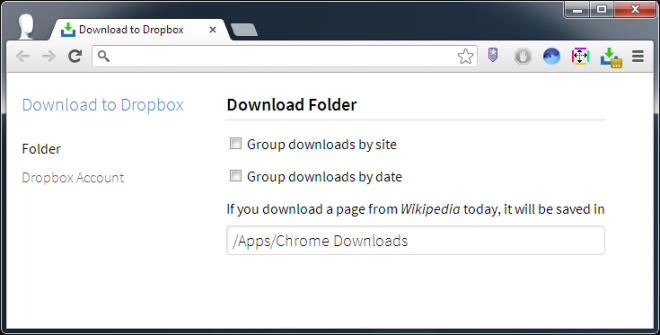
След това преминете към раздела „Dropbox Account“ ивлезте отново, като щракнете върху бутона „Влезте в Dropbox“. Ще трябва да разрешите разширението, за да се свържете отново с вашия акаунт. Когато вашият акаунт е настроен и влезете правилно, иконата на разширението ще изглежда като обикновен бутон за изтегляне без допълнителни значки.
След като настройката завърши, преминете към връзка илипросто изображение и щракнете с десния бутон върху него. Ще видите опция „Качване в Dropbox“; щракнете върху него, за да изпратите файла до вашия Dropbox акаунт - той е толкова прост като този.
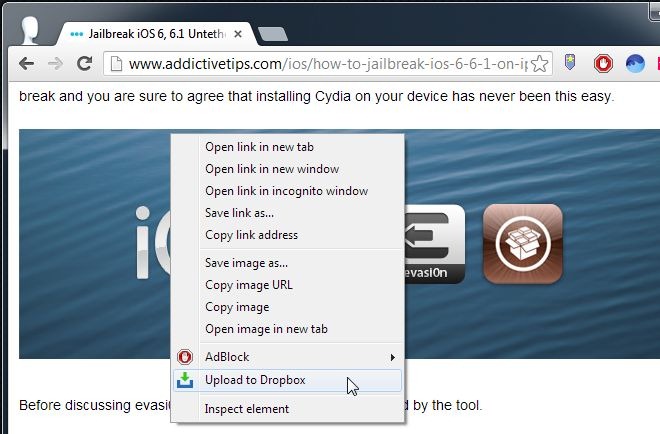
За да прегледате или управлявате изтеглянията си в Dropbox,щракнете върху бутона на разширението Ще видите списък с всички завършени, текущи и неуспешни изтегляния, както и тези, които са в процес на изпълнение. Можете да спрете тези в ход или да опитате да изтеглите отново неуспешните.
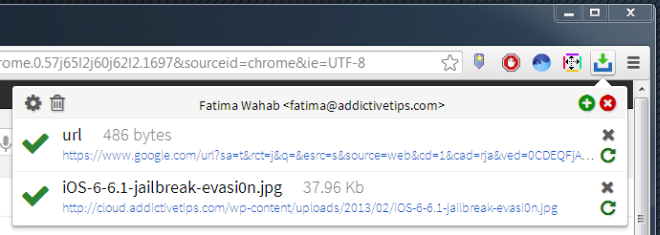
Изтеглянето в Dropbox върши добре работата и е многобърз. В сравнение със Save to Goole Drive, Download to Dropbox предлага по-добри възможности за организация на файловете, които запазвате, и Save to Google Drive всъщност би могло да направи някои намеци от това разширение.
Инсталирайте изтегляне в Dropbox от уеб магазина на Chrome













Коментари